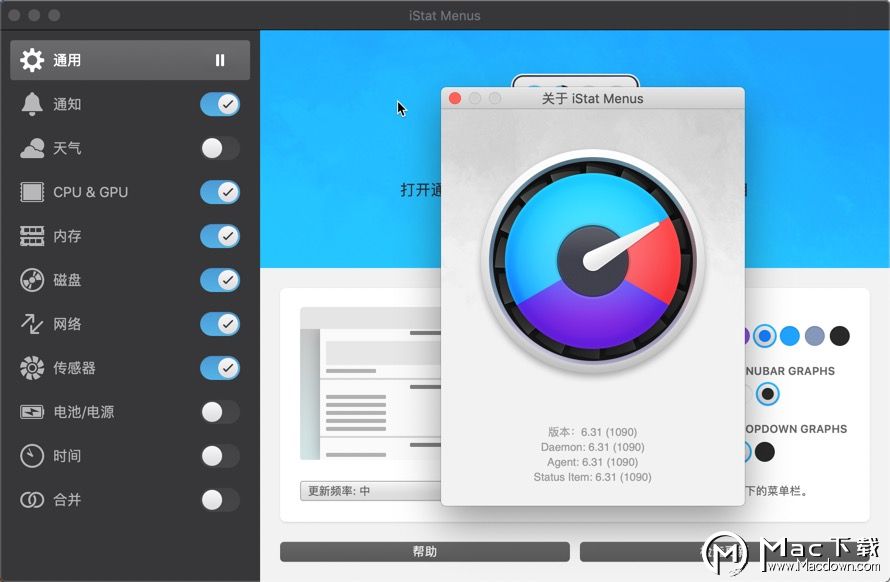新购买的苹果笔记本电脑安装上mac系统发现Finder左边边栏文件中仅文档和下载文件夹,没有其他文件夹,对于用惯windows系统的人来说,文件夹实在是太少了,那么苹果mac系统如何在文件栏添加文件夹?这里告诉大家一招。
具体方法如下:
1、打开Finder文件。

2、选择finder-偏好设置。
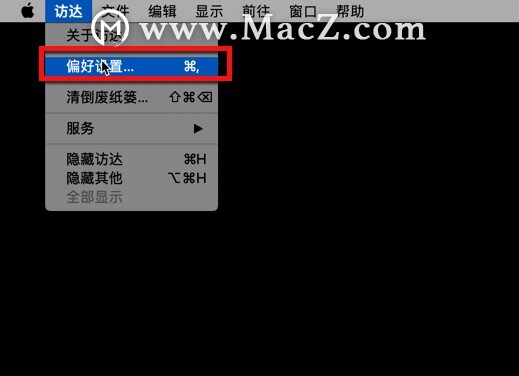
3、选择“边栏”。
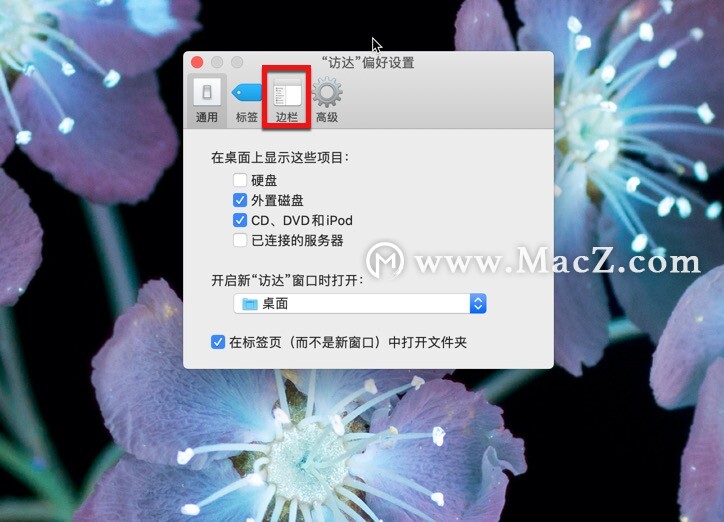
不藏不掖着,小编教你如何在菜单栏自定义时间和日期!
想要自定义时间和日期吗?默认情况下,Mac菜单栏以简单的小时和分钟数字格式显示时间。其实,你也可以自定义它并添加星期几,日期,甚至是秒针。下面,小编为你详细介绍一下如何在菜单栏自定义时间和日期。
4、把影片、音乐和图片勾上。
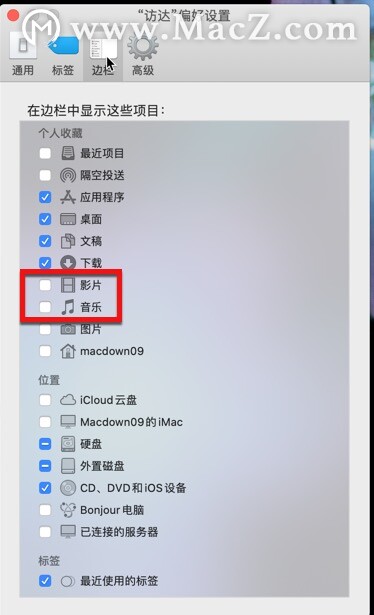
5、回到Finder中看,就会多出几个文件夹来。
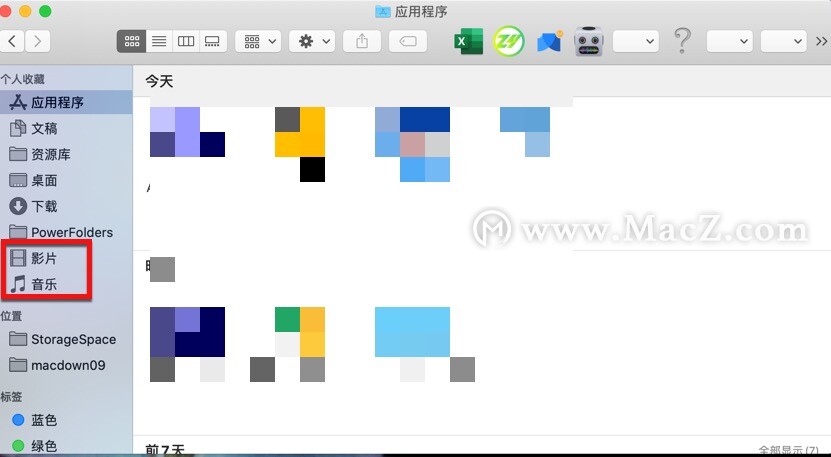
6、如果要在边栏增加其他文件夹,先在我的文档中新建一个文件夹,然后直接拖到左边边栏即可。
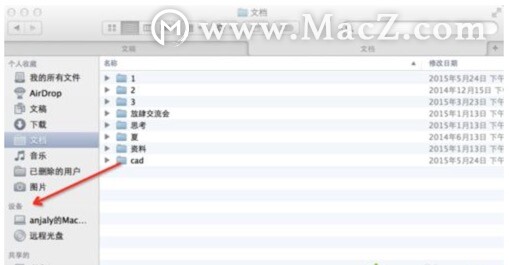
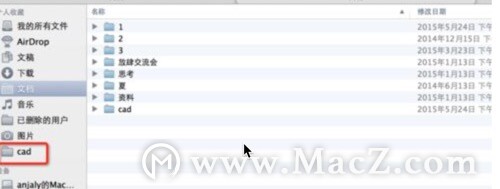
以上就是小编今天为大家分享的内容,希望对您有所帮助,想了解更多关于Mac相关知识,请关注我们吧
Mac如何快速输入常用符号
在日常使用中,我们经常会为了输入一个符号而头疼不已,打字很简单,但输入符号时总要鼓捣半天。所以这次我们就讲讲如何快速输入符号,以提高你的效率。